Việc bật hay tắt công cụ Tool trong Adobe Reader XI ảnh hưởng rất nhiều đến trải nghiệm của người dùng, bởi nếu không biết cảnh ẩn đi thì khi không cần sử dụng thanh công cụ này chiếm không gian khá lớn trên màn hình làm việc của phần mềm, làm giảm diện tích hiện thị của văn bản PDF.
Chương trình Adobe Reader là công cụ tuyệt vời hỗ trợ người dùng đọc file PDF trên máy tính miễn phí. Phiên bản Adobe Reader XI tuy được ra mắt khá lâu nhưng cho đến nay vẫn được nhiều người sử dụng bởi sự nhỏ gọn và hoàn thiện.
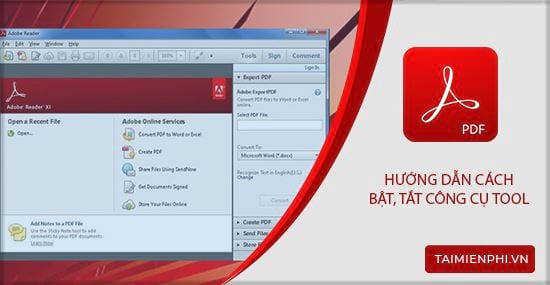
Cách bật, tắt công cụ Tool trong Adobe Reader XI
Bên cạnh việc cung cấp nhiều tính năng thông minh hỗ trợ để người dùng đọc các tệp tin PDF hiệu quả hơn thì Adobe Reader XI cũng có khuyết điểm nhỏ. Khi mới cài đặt, nhiều người dùng than phiền khi có một khung các công cụ Tool bên phải màn hình, chiếm nhiều diện tích và làm giảm không gian hiển thị nội dung.
Để giúp bạn khắc phục nhanh vấn đề này, Taimienphi sẽ hướng dẫn một thủ thuật nhỏ để bật hay tắt công cụ Tool trong Adobe Reader XI , giúp bạn khai thác công cụ này hiệu quả hơn.
Cách bật, tắt công cụ Tool bên phải trong Adobe Reader XI
Trước hết, bạn cần mở Adobe Reader XI trên máy tính, trong trường hợp bạn vẫn chưa cài phần mềm thì có thể tìm và tải ngay thông qua liên kết sau.
- Tải phần mềm Adobe Reader XI tại đây: Download Adobe Reader
Bước 1: Bạn có thể bật Adobe Reader XI bằng cách nhấn vào biểu tượng phần mềm từ màn hình làm việc hoặc mở tệp tin PDF bất kỳ.
Ngay tại cửa sổ làm việc mới mở ra, bạn sẽ thấy ngay khung công cụ Tools được hiển thị ở bên phải và chiếm diện tích khá lớn như hình minh họa dưới đây.
Bước 2: . Bạn hãy nhấn vào nút Tools ở ngay bên trên để tắt nó đi. Để mở lại, bạn nhấn vào Tools thêm lần nữa;
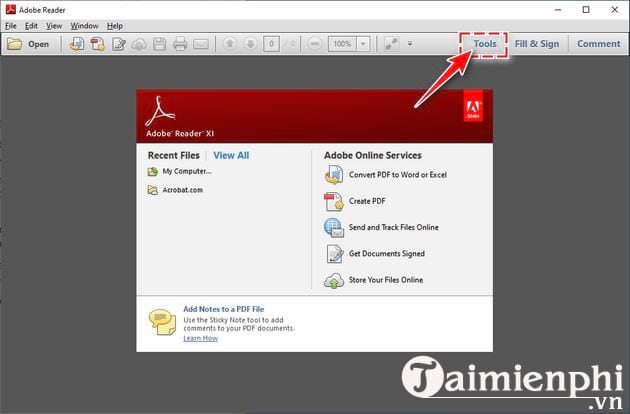
Bước 3: Tương tự, bạn cũng có thể tắt các khung chứa công cụ Fill & Sign hay Comment bằng cách này.

https://thuthuat.taimienphi.vn/cach-bat-tat-cong-cu-tool-ben-phai-trong-adobe-reader-xi-49818n.aspx
Có thể thấy, thao tác bật hay tắt công cụ Tool trong Adobe Reader XI không quá phức tạp. Chỉ cần nắm rõ vị trí của nút chức năng Tools, bạn đã dễ dàng điều khiển và sử dụng công cụ Tool đúng như ý muốn, giúp hiệu suất đọc của bạn được nâng cao và thoải mái hơn, ngoài ra, các bạn tìm hiểu thêm nhiều cách sử dụng Adobe Reader khác để trải nghiệm chương trình này được tốt nhất.